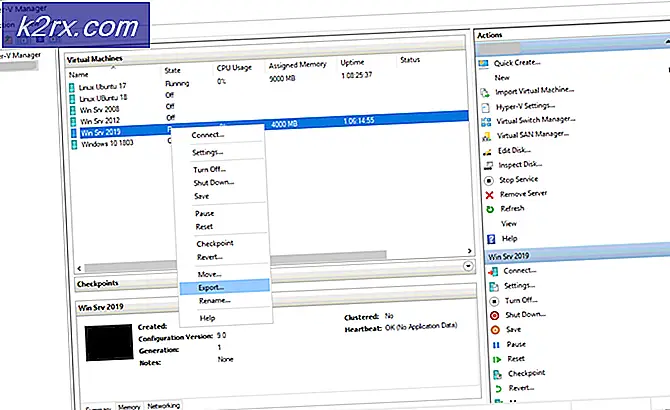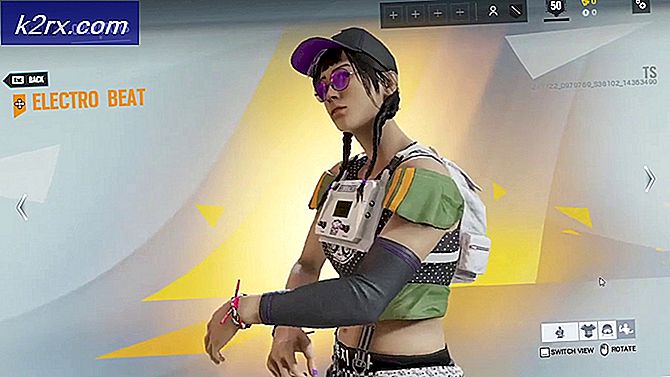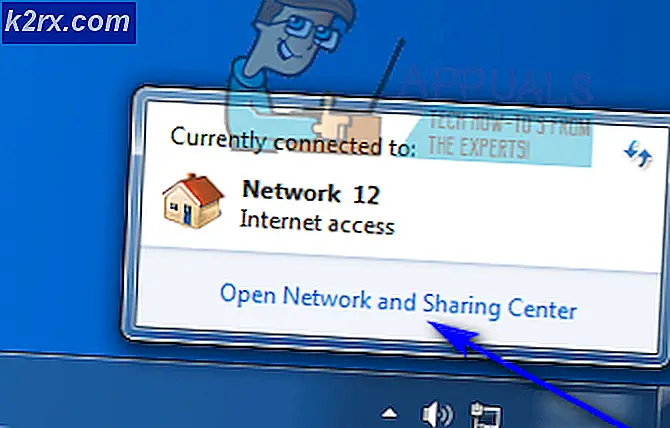Khắc phục: MSVCR80.dll Gây Prepar3D để Crash
Khi bạn mở bất kỳ ứng dụng nào trong số này, bạn có thể nhận được thông báo lỗi với lỗi liên quan đến MSVCR80.dll. Lỗi này thường được kết hợp với Prepar3D (P3D), Ground Environment X và các ứng dụng mô phỏng khác. Sự cố này thường ảnh hưởng đến Windows 7 trở lên, nhưng hệ điều hành trước đó không phải là ngoại lệ.
Sự cố hoặc lỗi này xảy ra khi một hoặc nhiều phần phụ thuộc của phần mềm không tồn tại. Khi một trong các addons hoặc các thành phần của bạn được phát triển với Visual Studio 2005 hoặc mới hơn, sự vắng mặt của C ++ redistributable sẽ khiến ứng dụng của bạn bị vỡ.
Để giải quyết lỗi này, bạn có thể cài đặt C ++ Redistributable mới nhất, thực hiện Cập nhật Windows hoặc sao chép MSVCR80.dll từ máy tính khác sang máy tính của bạn. Trong bài viết này, chúng tôi sẽ xem xét các cách khác nhau để giải quyết vấn đề này theo các phương pháp khác nhau.
Phương pháp 1: Cài đặt C ++ Redistributable
Tùy thuộc vào thời điểm ứng dụng của bạn được phát hành, cài đặt Visual C ++ Redistributable sẽ tạo sẵn MSVCR80.dll và các tệp khác có thể được yêu cầu để P3D hoạt động.
Mẹo CHUYÊN NGHIỆP: Nếu vấn đề xảy ra với máy tính của bạn hoặc máy tính xách tay / máy tính xách tay, bạn nên thử sử dụng phần mềm Reimage Plus có thể quét các kho lưu trữ và thay thế các tệp bị hỏng và bị thiếu. Điều này làm việc trong hầu hết các trường hợp, nơi vấn đề được bắt nguồn do một tham nhũng hệ thống. Bạn có thể tải xuống Reimage Plus bằng cách nhấp vào đây- Tải xuống Microsoft Visual C ++ Redistributable vào máy tính của bạn. Sử dụng bất kỳ liên kết nào dưới đây phù hợp với kiến trúc máy tính của bạn. x64 là 64 bit và x86 là 32 bit.
- Microsoft Visual C ++ 2015 Redistributable trọn gói (x64)
- Microsoft Visual C ++ 2015 Redistributable trọn gói (x86)
- Đi đến nơi thực thi được tải xuống và chạy vc_redist.x64.exe hoặc vc_redist.x86.exe với tư cách là quản trị viên.
- Làm theo lời nhắc để cài đặt ứng dụng vào máy tính của bạn.
- Khởi động lại và thử cài đặt lại ứng dụng để kiểm tra xem lỗi vẫn còn.
Phương pháp 2: Áp dụng Cập nhật Windows
Cập nhật Windows sẽ tải xuống tất cả các phụ thuộc bị thiếu và làm cho chúng có sẵn để P3D sử dụng. Đây là cách để cập nhật Windows.
- Nhấp vào nút Start và gõ 'Windows Updates' và sau đó nhấn enter
- Nhấp vào 'Kiểm tra Cập nhật' và sau đó đợi trong khi Windows tìm kiếm các bản cập nhật cho PC của bạn.
- Nếu có bản cập nhật, bạn sẽ thấy một thông báo cho bạn biết rằng các bản cập nhật quan trọng hoặc tùy chọn có sẵn hoặc cho bạn biết xem lại các cập nhật quan trọng hoặc tùy chọn, nhấp vào thông báo để xem các bản cập nhật cần cài đặt.
- Bật hộp kiểm cho các bản cập nhật trong phần Quan trọng và Tùy chọn, rồi bấm Cài đặt .
Phương pháp 3: Sao chép MSVCR80.dll từ máy tính Windows khác
Nếu MSVCR80.dll bị lỗi hoặc không có mặt, bạn có thể làm cho nó có sẵn bằng cách sao chép nó từ một máy tính khác. Phương pháp này phụ thuộc nếu máy tính bạn đang sao chép có tệp .dll bị thiếu. Đây là cách thực hiện thao tác này.
- Trên máy tính khác, mở Explorer bằng cách nhấn Windows Key + E.
- Điều hướng đến C: \ windows \ System32 \
- Trong hộp Tìm kiếm loại MSVCR80.dll và nhấn Enter.
- Đợi tìm kiếm hoàn tất và sao chép MSVCR80.dll vào thiết bị lưu trữ ngoài nếu có.
- Quay trở lại máy tính của bạn và điều hướng đến C: \ windows \ System32 và sau đó sao chép và dán tập tin dll vào vị trí này.
Mẹo CHUYÊN NGHIỆP: Nếu vấn đề xảy ra với máy tính của bạn hoặc máy tính xách tay / máy tính xách tay, bạn nên thử sử dụng phần mềm Reimage Plus có thể quét các kho lưu trữ và thay thế các tệp bị hỏng và bị thiếu. Điều này làm việc trong hầu hết các trường hợp, nơi vấn đề được bắt nguồn do một tham nhũng hệ thống. Bạn có thể tải xuống Reimage Plus bằng cách nhấp vào đây